Como visualizar o status lançados pelos técnicos.
Nesta tela é possível visualizar, em formato de linha do tempo, toda a cronologia dos status lançados pelo técnico no Field ao longo do dia pesquisado. Além disso, também é possível ter um relatório completo de 1ª WO
Filtrar as informações
Passo 01: Clique em COP > Módulo COP > Técnico Status 1
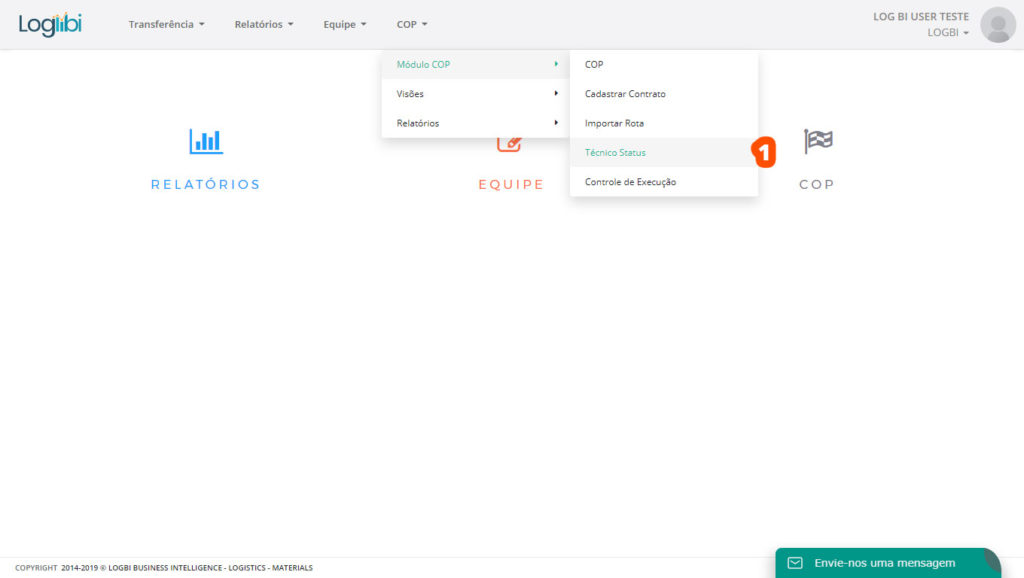
Passo 02: Selecione a(s) Unidade(s) de Negócio 2 e a Data 3 desejada(s), e clique no botão Filtrar 4. Se algum dado atender os critérios do filtro, o Logbi vai trazer uma tabela abaixo da caixa de filtro, como é mostrado no próximo passo.
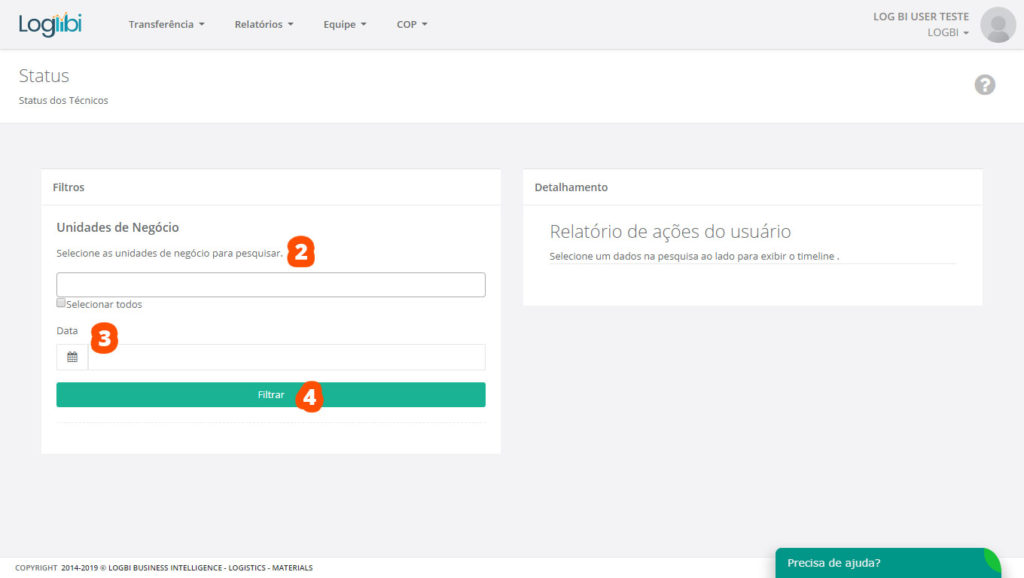
Passo 03: Após o Logbi retornar a tabela com o resultado dos filtros, você pode exportar um relatório desse resultado, contendo as 1ª WO’s em formato Excel clicando no botão Exportar 5 e escolhendo a opção Exportar Relatório em Excel – Primeira WO. Logo abaixo nós temos um registro do horário e data da última atualização, assim como o responsável e seu login no Field 6. A tabela logo abaixo traz todos os registros que estão de acordo com os filtros. Para visualizar a linha do tempo de um técnico, clique no Login do Field desejada 7.
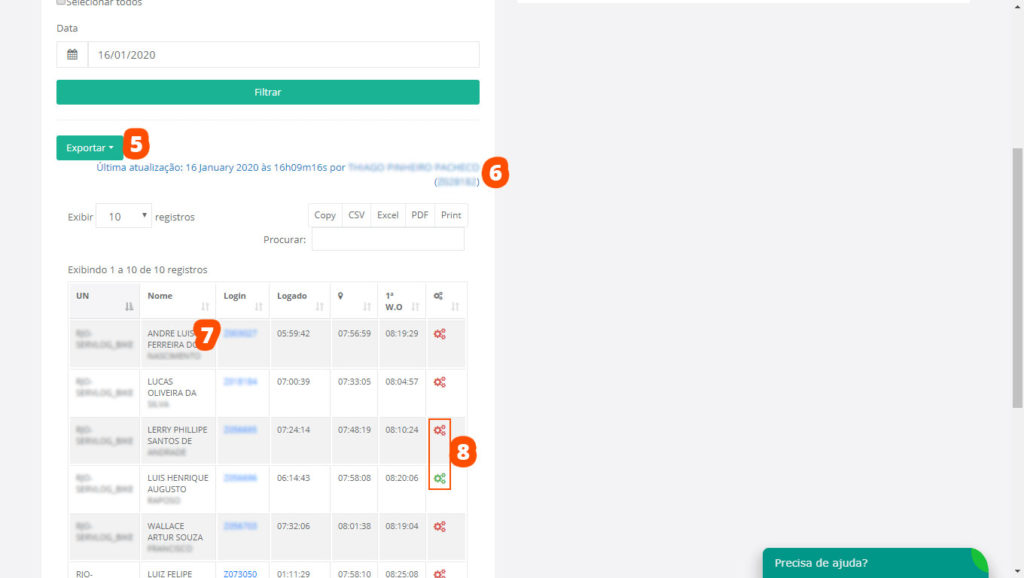
Essa coluna 8 mostra se houve o consumo de miscelânea:
: Não houve consumo de miscelânea.
: Houve consumo de miscelânea.
Passo 04: Após selecionar um técnico na tabela, os detalhes serão mostrado à direita da tela, como é mostrado em 9. Também é possível exportar a linha do tempo do técnico clicando em Exportar Linha do Tempo 10. Abaixo dos detalhes, nós temos a Linha do Tempo do Técnico 11, sempre iniciando no primeiro login do dia. Conforme o sistema é atualizado, essa linha do tempo é atualizada também:
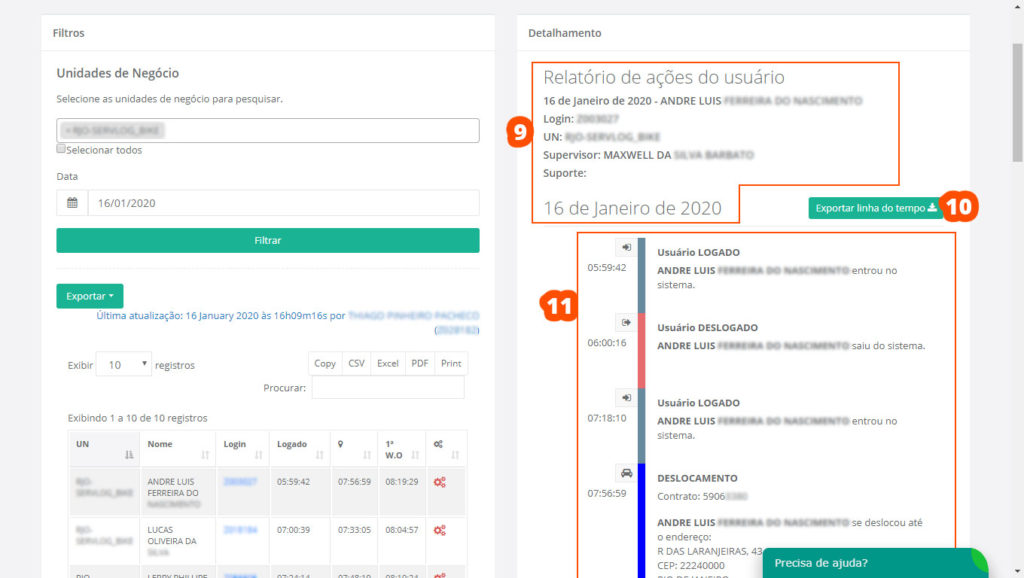
No decorrer da linha do tempo, nós temos algumas opções como visualizar as informações da O.S, conferir a miscelânea utilizada em cada O.S, etc.
